- লেখক Abigail Brown [email protected].
- Public 2023-12-17 06:40.
- সর্বশেষ পরিবর্তিত 2025-01-24 12:03.
GIMP-এর Rotate টুলটি ব্যবহার করা বেশ সহজ, এবং আপনি একবার টুলের অপশন সেট করলে, ইমেজে ক্লিক করলে Rotate খোলে।ডায়ালগ। স্লাইডার ঘূর্ণনের কোণ সামঞ্জস্য করে; বিকল্পভাবে, আপনি ছবিটিতে সরাসরি ক্লিক করতে পারেন এবং টেনে ঘোরাতে পারেন। স্তরে প্রদর্শিত ক্রসহেয়ারগুলি ঘূর্ণনের কেন্দ্রবিন্দু দেখায় এবং আপনি এটিকে ইচ্ছামত টেনে আনতে পারেন।
এখানকার দিকনির্দেশ এবং স্ক্রিনশটগুলি ম্যাকওএস-এর জিআইএমপি সংস্করণ 2.10-কে নির্দেশ করে, তবে উইন্ডোজ, লিনাক্স এবং অন্যান্য অপারেটিং সিস্টেমের অন্যান্য সংস্করণগুলি একই রকম৷
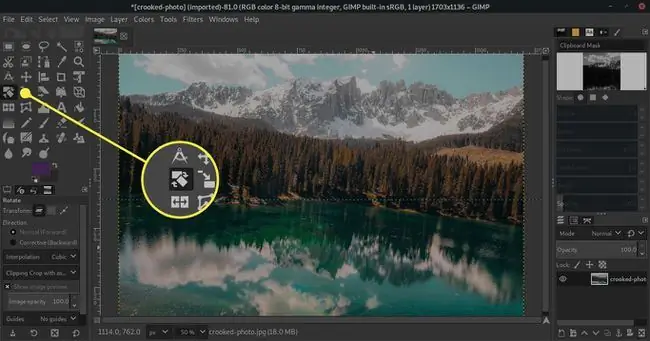
রোটেট টুল অপশন
GIMP-এর Rotate টুলটি অনেকগুলি বিকল্প অফার করে যা ফটোশপের মতো অন্যান্য ইমেজ এডিটিং অ্যাপের মতো।
নিশ্চিত করুন যে আপনি যে স্তরটি ঘোরাতে চান সেটি স্তর প্যালেটে নির্বাচিত হয়েছে।
রূপান্তর
ডিফল্টরূপে, Rotate টুলটি সক্রিয় স্তরের উপর কাজ করে; Transform এর ডানদিকে দেখুন এই বিকল্পটি কোথায় পরিবর্তন করতে হবে তা দেখতে নির্বাচন বা পথ ঘোরান টুল, লেয়ার, নির্বাচন বা পথ নিশ্চিত করতে স্তর বা পাথ প্যালেট চেক করুন ঘোরাতে চান সক্রিয় এক।
একটি নির্বাচন ঘোরানোর সময়, নির্বাচনের রূপরেখার কারণে নির্বাচনটি পর্দায় স্পষ্ট হবে। যদি ট্রান্সফর্মলেয়ার এ সেট করা থাকে, তবে নির্বাচনের মধ্যে সক্রিয় স্তরটির শুধুমাত্র অংশটি ঘোরানো হবে।
দিক
ডিফল্ট দিকনির্দেশ সেটিং হল স্বাভাবিক (ফরোয়ার্ড);রোটেট টুল প্রয়োগ করলে লেয়ারটিকে আপনার নির্দিষ্ট করা দিকে ঘুরিয়ে দেয়।
অন্য বিকল্পটি হল সংশোধনমূলক (পিছন দিকে)প্রথম নজরে, এটি সামান্য ব্যবহারিক অর্থ বলে মনে হচ্ছে। যাইহোক, এটি একটি অবিশ্বাস্যভাবে দরকারী সেটিং যখন আপনাকে একটি ফটোতে অনুভূমিক বা উল্লম্ব রেখাগুলি সামঞ্জস্য করতে হবে, যেমন একটি দিগন্ত সোজা করা যেখানে ক্যামেরাটি সোজা রাখা হয়নি৷
সংশোধনী সেটিং ব্যবহার করতে, নির্বাচন করুন ভিউ > শো গ্রিড (অথবা, নির্বাচন করুন গাইডরোটেট বিকল্পে এবং যেটি সবচেয়ে সহায়ক বিকল্পটি বেছে নিন, যেমনটি পরে এই টিউটোরিয়ালে দেখানো হয়েছে)।
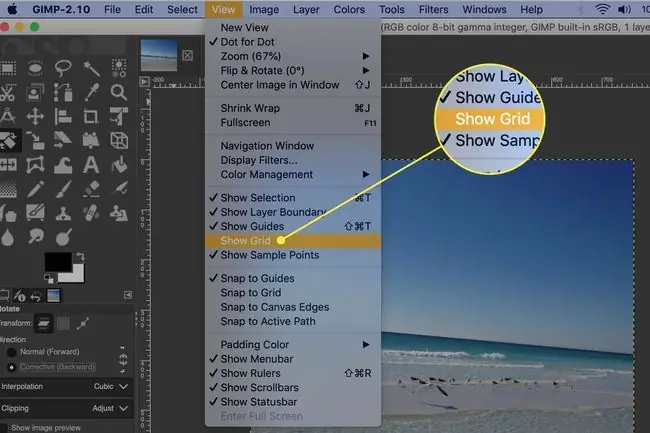
Rotate টুলের সাহায্যে স্তরটিতে ক্লিক করুন এবং গ্রিডটি ঘোরান যতক্ষণ না গ্রিডের অনুভূমিক রেখাগুলি দিগন্তের সমান্তরাল হয়।
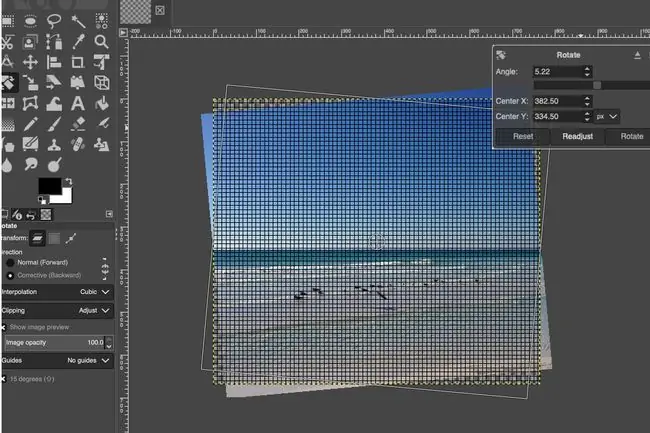
ইন্টারপোলেশন
GIMP Rotate টুলের জন্য পাঁচটি ইন্টারপোলেশন বিকল্প রয়েছে। এগুলি ঘোরানো চিত্রের গুণমানকে প্রভাবিত করে৷
- কিউবিক (ডিফল্ট) সাধারণত সর্বোচ্চ মানের অফার করে এবং সাধারণত সেরা বিকল্প।
- কম প্রসেসিং পাওয়ার সহ কম্পিউটারে, None বিকল্পটি ঘূর্ণন গতি বাড়াতে সাহায্য করে যদি অন্যান্য বিকল্পগুলি অগ্রহণযোগ্যভাবে ধীর হয়; যাইহোক, প্রান্তগুলি ঝাঁঝালো দেখা যেতে পারে৷
- লিনিয়ার কম শক্তিশালী মেশিনে গতি এবং মানের মধ্যে একটি যুক্তিসঙ্গত ভারসাম্য অফার করে৷
- NoHalo এবং LoHalo হ্যালো অপসারণ করতে সাহায্য করে, যে শিল্পকর্মগুলি চিত্রের উপাদানগুলির চারপাশে প্রদর্শিত হতে পারে যখন সেগুলি পরিবর্তন করা হয়। কোন বিশেষ ছবির জন্য সবচেয়ে ভালো কাজ করে তা খুঁজে বের করতে এগুলো নিয়ে পরীক্ষা করুন।
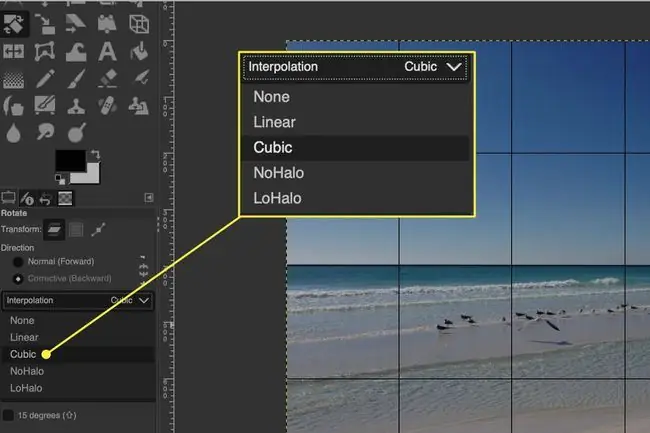
ক্লিপিং
এটি তখনই প্রাসঙ্গিক হয়ে ওঠে যখন ঘোরানো উপাদানের কিছু অংশ চিত্রের বিদ্যমান সীমানার বাইরে পড়ে।
- যখন এই বিকল্পটি অ্যাডজাস্ট এ সেট করা হয়, তখন ইমেজ সীমানার বাইরের লেয়ারের অংশগুলি দৃশ্যমান হবে না কিন্তু বিদ্যমান থাকবে। সুতরাং, যদি আপনি স্তরটি সরান, চিত্রের সীমানার বাইরের স্তরের অংশগুলি চিত্রের মধ্যে ফিরে যেতে পারে এবং দৃশ্যমান হতে পারে৷
- ক্লিপ এ সেট করা হলে, স্তরটি চিত্রের সীমানায় কাটা হয়; আপনি যদি স্তরটি সরান, তাহলে চিত্রের বাইরে এমন কোনো এলাকা থাকবে না যা দৃশ্যমান হবে।
- ফলাফলের জন্য ক্রপ করুন এবং দৃষ্টিভঙ্গি সহ ক্রপ করুন ঘূর্ণনের পরে স্তরটি ক্রপ করুন, যাতে সমস্ত কোণ সমকোণ হয় এবং এর প্রান্তগুলি স্তরটি অনুভূমিক বা উল্লম্ব।
- আসপেক্ট সহ ক্রপ করুন ভিন্ন যে ফলস্বরূপ লেয়ারের অনুপাত ঘূর্ণনের আগে লেয়ারের সাথে মিলবে।
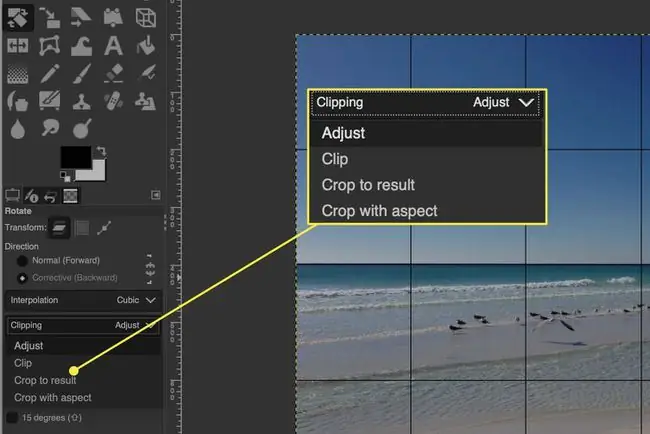
প্রদর্শক
গাইড বিকল্পটি আপনাকে আপনার সামঞ্জস্য করতে সাহায্য করার জন্য ছবিতে প্রদর্শিত গাইডের ধরন নির্বাচন করতে দেয়। পছন্দের মধ্যে রয়েছে:
- কোন গাইড নেই
- কেন্দ্র লাইন
- তৃতীয়াংশের নিয়ম
- পঞ্চমাংশের নিয়ম
- গোল্ডেন বিভাগ
- তির্যক রেখা
- লাইনের সংখ্যা
- লাইন ব্যবধান
আপনি যে সামঞ্জস্যগুলি সম্পাদন করছেন তার জন্য সবচেয়ে সহায়ক যেটি সেটিং বেছে নিন।






